win10正式版控制面板在哪 打开win10控制面板详细步骤(两种方法)
摘要:很多朋友在上级win10正式版后,找不到win10控制面板了,大家不要着急,今天小编就为大家介绍win10正式版控制面板在哪怎么打开win1...
很多朋友在上级win10正式版后,找不到win10控制面板 了,大家不要着急,今天小编就为大家介绍win10正式版控制面板在哪 怎么打开win10控制面板,感兴趣的朋友可以一起看看。
方法一
1、打开开始菜单,点击所有应用
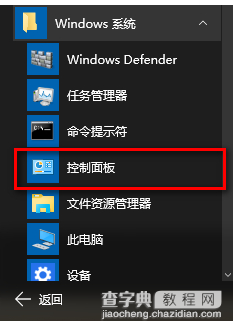
2、找到windows系统,点击打开下级菜单,在当中找到控制面板点击打开即可
方法二
1、点击开始菜单旁边的搜索按钮
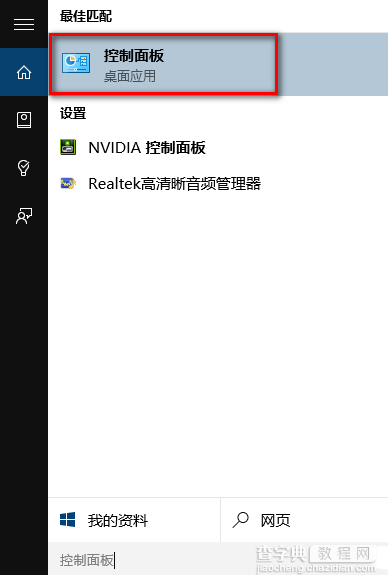
2、在下方搜索框中输入控制面板,然后打开上方的搜索结果即可
这样你就可以很方便的打开win10控制面板了哦,希望对大家有用。
【win10正式版控制面板在哪 打开win10控制面板详细步骤(两种方法)】相关文章:
★ win7总是一直掉线怎么办 win7系统一直掉线连不上网络上网的解决方法图文教程
★ win10系统的控制面板在哪里怎么打开? win10系统控制面板位置介绍及打开控制面板方法
★ Win10系统笔记本插上电源线却无法充电的原因及两种解决方法
★ win7提示网络安全密钥不匹配怎么办 win7连接网页提示网络安全密钥不匹配的解决方法
★ win7系统打不开360浏览器导航提示已取消该网页的导航的原因及两种解决方法
★ Win10任务栏不见了怎么找回来?Win10任务栏找回来的方法
